Wie starte oder veröffentliche ich den Shopify Store?
Veröffentlicht: 2021-12-24Früher bedeutete die Eröffnung eines Geschäfts , dass Sie ein großes Budget aufbringen mussten, um Platz zu mieten, Inventar zu kaufen, Lager zu bauen und viele Stunden hinter einer Registrierkasse zu arbeiten. All diese harte Arbeit, und Sie konnten nicht sicher sein, ob sich Ihr Produkt verkaufen könnte oder nicht.
Dank einer kleinen Innovation namens Shopify kann die Einrichtung eines Online-Shops jetzt mit wenig mehr als ein paar Mausklicks und weniger als einer Stunde Ihrer Zeit erledigt werden. Apropos Zukunft, habe ich Recht?
Wenn Sie hier sind, müssen Sie ein gewisses Interesse daran haben, ein Geschäft mit Shopify zu eröffnen. In diesem Artikel erfahren wir also alles über das Starten oder Veröffentlichen eines Shopify-Shops und wie Sie dies so einfach wie möglich tun können. Springen wir hinein!
Was ist Shopify?
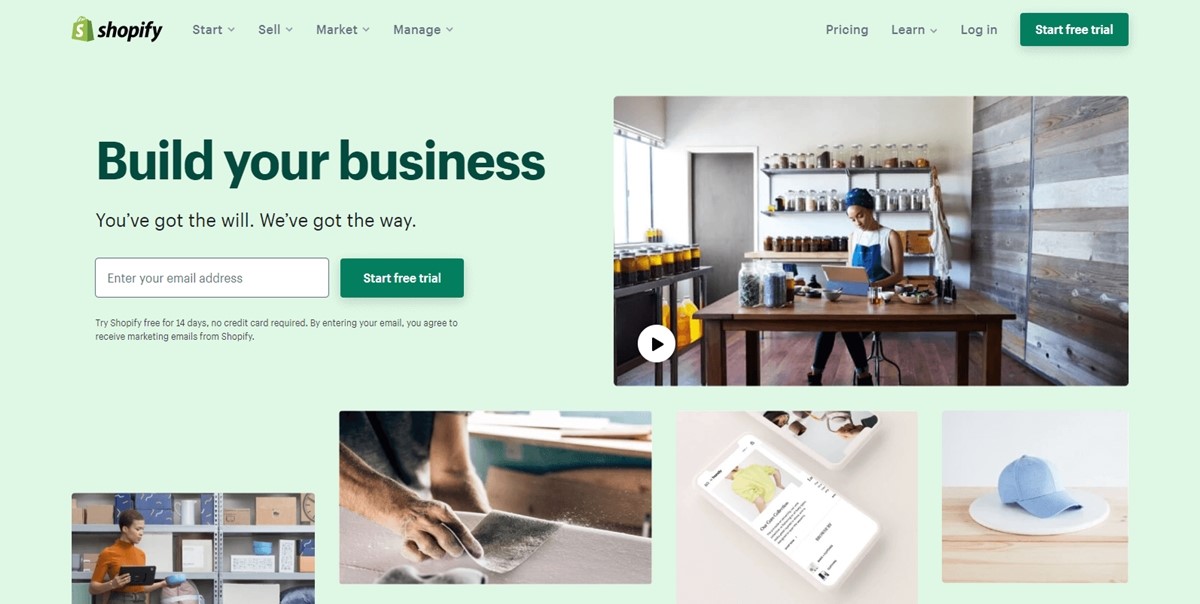
Shopify wurde 2004 gegründet und ist eine E-Commerce-Plattform, die als die einfachste Möglichkeit gilt, einen Online-Shop einzurichten. Wenig bekannt ist, dass der Riese als Online-Shop begann, der für den Verkauf von Snowboardausrüstung bekannt war.
Aber jetzt ist es eines der heißesten Unternehmen an der Börse und bedient über 600.00 Unternehmen aus 175 verschiedenen Ländern. Weit über 1 Milliarde Bestellungen wurden bisher über Shopify verarbeitet, und der Gesamtumsatz für Händler hat mehr als 55 Milliarden US-Dollar erreicht.
Jeder Benutzer, der sich bei Shopify anmeldet, erhält eine 14-tägige kostenlose Testversion, um alle Funktionen wie Shop-Design, Themen, Apps, Bestandsverwaltung, Zahlungsabwicklung und andere wichtige Aspekte auszuprobieren. Nach der Testphase erhalten Sie drei Preispläne zum Abonnement für 29, 79 oder 299 US-Dollar pro Monat, je nachdem, was Sie benötigen.
Wenn Sie gerade erst anfangen, ist der Basic Shopify-Plan für 29 $ pro Monat mehr als genug für jedes Online-Geschäft. Und vergessen Sie nicht, dass Sie rund um die Uhr Kundenservice per Live-Chat, Telefon und E-Mail erhalten, wenn Probleme auftreten.
Online verkaufen mit Shopify
Millionen von Unternehmen weltweit vertrauen darauf
Richten Sie vor dem Start einen Shopify-Shop ein.
Das Einrichten eines Shopify-Shops ist recht einfach und unkompliziert. Sie können sie alle in weniger als einer Stunde erledigen, und das geht nur langsam, um alles zu überprüfen. Sie haben auch eine 14-tägige kostenlose Testversion, also machen Sie sich keine Sorgen, wenn Sie glauben, dass Sie etwas vermasselt haben. Lassen Sie uns mit dieser Erleichterung beginnen!
1: Einen Namen machen
Bevor Sie einen Shop erstellen, benötigen Sie einen eindeutigen Namen oder Shopify fordert Sie auf, etwas anderes zu wählen. Aber keine Sorge, es ist nicht so schwer, einen Namen zu finden, den noch niemand verwendet hat.
Tatsächlich kann Shopify Ihnen mit einem kostenlosen Tool namens Generator für Geschäftsnamen helfen. Geben Sie einfach ein Wort ein, das Ihr Firmenname haben soll, und Sie erhalten eine Liste mit 100 Namen, die das gewünschte Wort enthalten. Diese Namen können alle gekauft und direkt mit Shopify ein neues Geschäft erstellt werden.
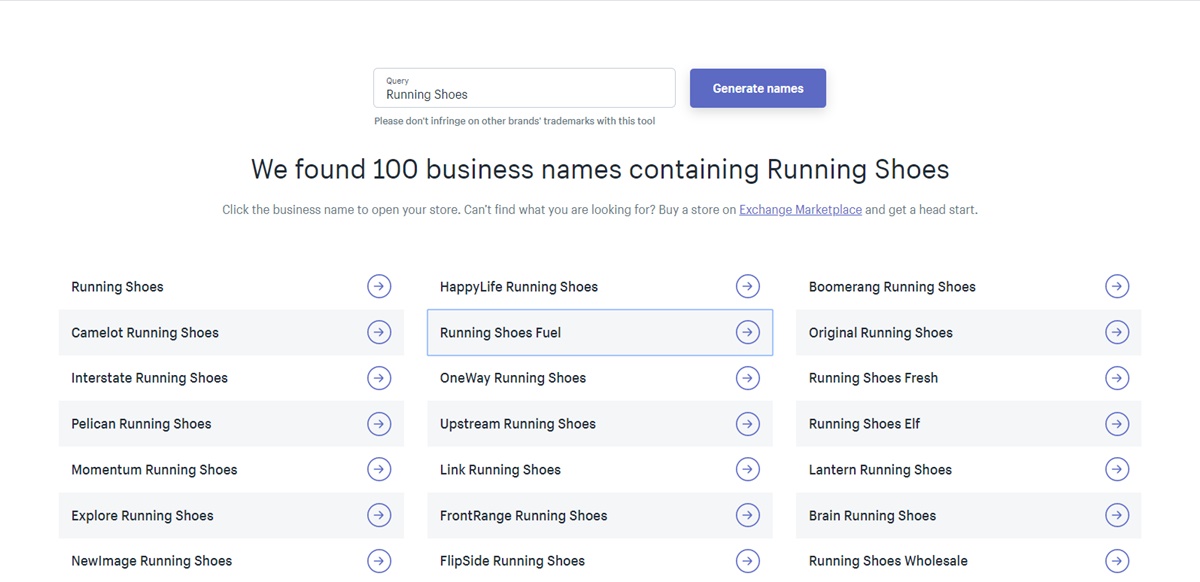
Wenn ich beispielsweise das Keyword „Laufschuhe“ in das Tool eingebe, erhalte ich hundert Firmennamen, die das Wort enthalten. Einige sind brauchbar und andere nicht, aber ich bekomme eine gute Vorstellung davon, wie der Name meines Unternehmens aussehen soll.
Und wenn Sie weitere Optionen benötigen, lesen Sie unseren Artikel über die 11 besten kostenlosen Generatoren für Shopify-Geschäftsnamen. Diese Tools helfen Ihnen nicht nur bei Namensideen, sondern ermöglichen es Ihnen auch, Domains zu kaufen, Logos zu erstellen und mehr Wortkombinationen für den perfekten Namen zu erstellen.
Weiterlesen: Wie nennt man seine Marke?
Trotz der vielen Möglichkeiten, die Sie haben, können Sie nur eine auswählen. Hier sind einige Kriterien, die Sie bei der Auswahl des Namens für Ihr Unternehmen berücksichtigen sollten:
Halten Sie Ihren Namen kurz: Die maximale Länge des Firmennamens sollte etwa 17 Zeichen betragen. Und halten Sie es kurz, aber einprägsam wie Nike oder Apple.
Machen Sie es sich leicht zu buchstabieren: Wenn Sie nicht aus Deutschland kommen, dann bleiben Sie bei Namen, die genau so geschrieben werden, wie sie klingen, und verwenden Sie keine schwer auszusprechenden Dinge.
Überprüfen Sie den Domainnamen: Ein Tool wie GoDaddy kann dabei helfen, und denken Sie daran, sich immer für eine .com-Domain zu entscheiden. Wenn jemand das bereits genommen hat, sollten Sie sich einen anderen Namen überlegen, anstatt sich für einen anderen Domaintyp wie .net, .org oder .biz zu entscheiden. Shopify hat auch ein kostenloses Tool, mit dem Sie einen einprägsamen Domainnamen für Ihren Online-Shop generieren können. Schau es dir hier an.
Bitten Sie um Feedback: Sie müssen nicht alles selbst machen, bitten Sie Freunde, Familie oder Ihren Partner um Hilfe und Rat, wenn Sie das Gefühl haben, dass Sie die Meinung anderer brauchen.
Denken Sie über den Tellerrand hinaus: Es gibt keine schlechte Idee, und Namen, die auf den ersten Blick verrückt aussahen, können sich für Kunden als Ohrwurm herausstellen. Probieren Sie es also aus, denn man weiß nie, welche umsetzbaren Ideen auftauchen.
Nachdem Sie einen Namen für Ihr Unternehmen ausgewählt haben, ist es Zeit für den nächsten Schritt.
TIPP
Shopify bietet eine große Auswahl an kostenlosen Tools, mit denen Sie Ihr Online-Geschäft führen können. Beispielsweise können Sie Hatchful von Shopify verwenden, um in wenigen Minuten ein kostenloses Logo zu erstellen. Oder Sie können das kostenlose Slogan Maker-Tool verwenden, um einige fesselnde Phrasen für Ihre Marke zu finden.
2: Registrieren eines Kontos
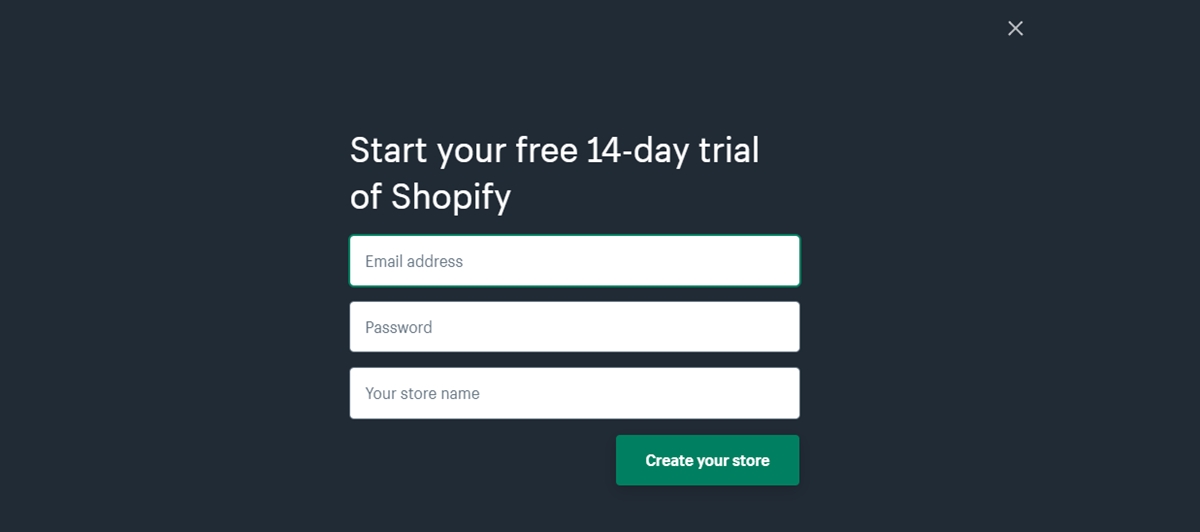
Besuchen Sie jetzt Shopify und verwenden Sie das Anmeldeformular, um Ihr eigenes Konto zu erstellen. Ein paar Details wären erforderlich, wie der Name Ihres Geschäfts, Ihre E-Mail-Adresse und ein Passwort. Sie werden auch nach Ihrem Namen, Land, Adresse und Telefonnummer gefragt.
Ein weiterer Abschnitt, den Sie beantworten müssen, ist, wenn Sie gefragt werden, ob Sie Produkte haben und was Sie verkaufen möchten. Wenn Sie Shopify nur ausprobieren möchten, um zu sehen, ob es für Sie funktionieren kann, wählen Sie „Ich spiele nur herum“ in der Dropdown-Liste „Haben Sie Produkte?“. Wählen Sie bei der Option „Was werden Sie verkaufen“ die Option „Ich bin mir nicht sicher.
Wenn Sie alle diese Schritte abgeschlossen haben, klicken Sie auf „Ich bin fertig“.
Online verkaufen mit Shopify
Millionen von Unternehmen weltweit vertrauen darauf
3: Wählen Sie ein Thema
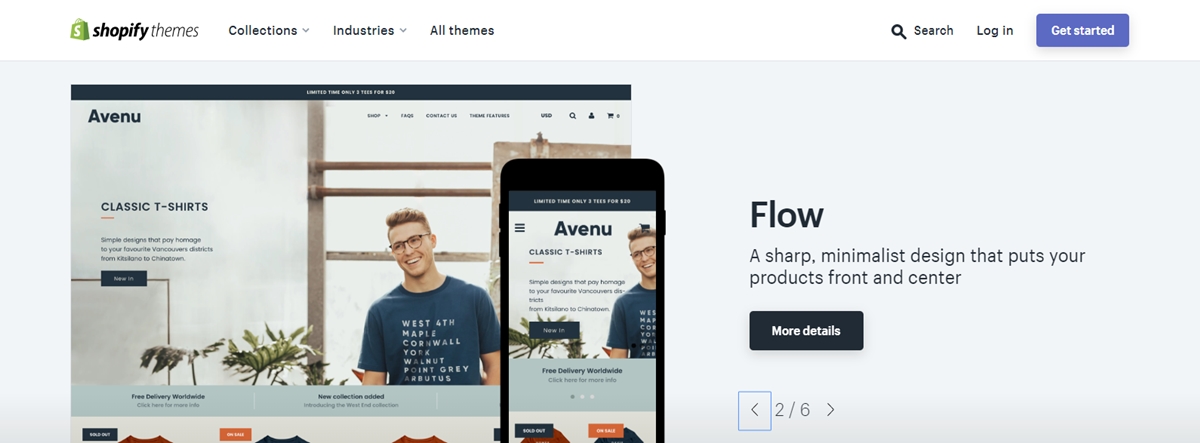
Nachdem Sie sich angemeldet haben, werden Sie direkt zur Verwaltungsoberfläche Ihres Shops weitergeleitet. Jetzt können Sie damit beginnen, Ihren Shop anzupassen, Zahlungen einzurichten, Produkte hochzuladen und an Kunden zu versenden.
Aber vergessen Sie nicht, Sie brauchen ein Front-End, mit dem Ihre Besucher interagieren und Ihre Produktliste durchsuchen können. Und Sie können dies tun, indem Sie ein Thema im Shopify-Themenspeicher auswählen. Alle diese Themen stehen zur Verfügung, um volle Unterstützung von den Designern und Shopify selbst zu erhalten, damit Ihr Geschäft reibungslos laufen kann.
Das ist noch nicht alles, alle Themes im Store verfügen über eine umfassende Liste von Modifikationen, mit denen Sie Ihr Theme an Ihre Bedürfnisse anpassen können, ohne eine Codezeile berühren zu müssen. Die Premium-Designs haben sogar noch mehr Modifikationen, aber wenn Sie gerade erst anfangen, sieht ein kostenloses Design auch großartig aus.
Und wenn Sie weitere Detailänderungen vornehmen möchten, können Sie auch auf die HTML- und CSS-Datei zugreifen. Aber es gibt nur wenige Einschränkungen, was erreicht werden kann, da das Thema bereits ohne Codierung anpassbar ist.
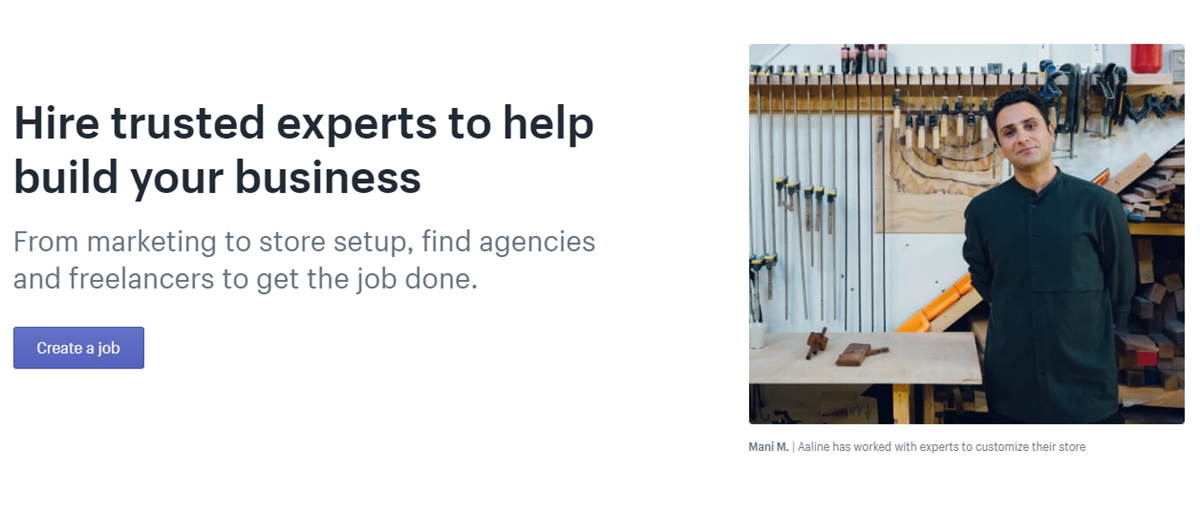
Wenn Sie professionelle Hilfe benötigen. Shopify verfügt über ein internationales Team von Designagenturen auf Shopify-Experten, die Sie beauftragen können, Ihre Website so zu gestalten, dass jedes kleine Detail vollständig perfektioniert wird.
Die folgenden Schritte können unternommen werden, um das Thema zu finden, das Ihren Bedürfnissen entspricht:
Durchsuchen Sie den Themenspeicher
Melden Sie sich bei Shopify an und besuchen Sie den Shopify Theme Store. Auf der Website finden Sie über 70 Themenvariationen zur Auswahl, darunter auch einen guten Prozentsatz kostenloser.
Dies ist nicht der einzige Ort, Sie können Themes für Shopify-Shops auch auf anderen Marktplätzen wie TemplateMonster oder ThemeForest finden . Um die verfügbaren Themen zu filtern, wählen Sie die gewünschte Kategorie und die gewünschten Funktionen aus.
Sie können die kostenpflichtigen oder kostenlosen, die Branche und den Stil des Themas auswählen. Es gibt auch Optionen zum Filtern nach Preis, den neuesten oder den beliebtesten.
Überprüfen Sie die Bewertungen und Funktionen
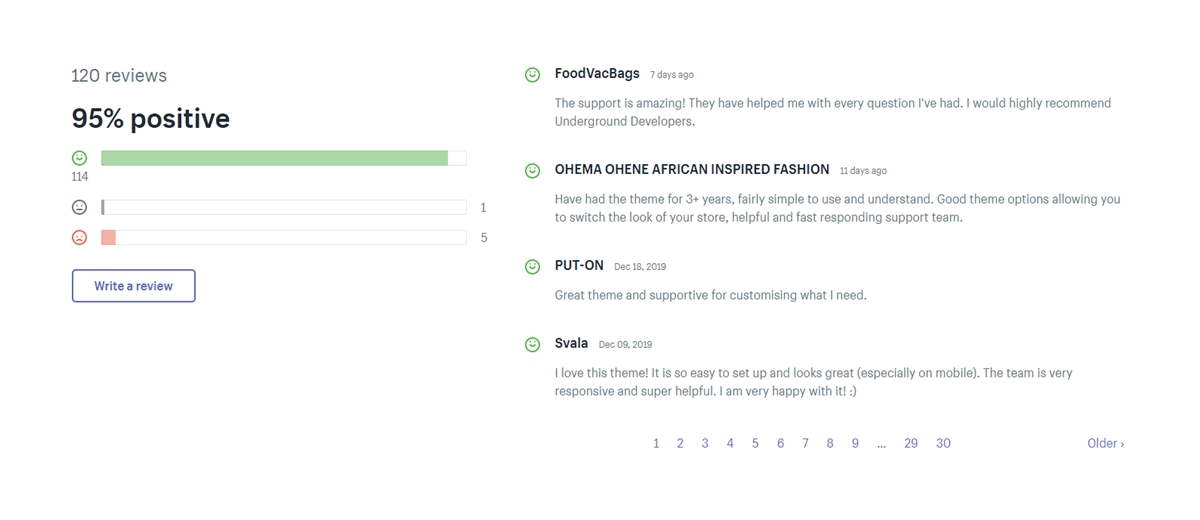
Sobald Sie ein Thema sehen, das Ihnen gefällt, können Sie auf das Beispielbild des Themas klicken, um weitere Informationen anzuzeigen. Ob das Theme responsiv oder mobilfreundlich ist, ist vor dem Kauf sehr wichtig zu wissen. Sie können das Design auch mit der Schaltfläche „ View demo anzeigen“ in Aktion sehen.
Wenn das Thema in verschiedenen Stilen erhältlich ist, können Sie auch andere Demoversionen der Website anzeigen, indem Sie die Farbvariable auswählen. Scrollen Sie nach unten und Sie können einige Rezensionen darüber lesen, was andere Benutzer, die das Thema verwendet haben, darüber denken.
Holen Sie sich das Thema
Wenn Sie gefunden haben, was Ihnen gefällt, klicken Sie auf die Schaltfläche Add theme hinzufügen. Shopify fordert Sie auf, zu bestätigen, ob Sie das Design wirklich installieren möchten. Sie können auf Publish as my Shop's Theme klicken.
Und machen Sie sich keine Sorgen, ob dieses Thema die richtige Wahl für Sie ist oder nicht, Sie können Ihre Meinung später jederzeit ändern. Nachdem das Theme installiert wurde, wirst du von Shopfiy benachrichtigt und kannst zu deinem Theme Manager gehen.

Hier sehen Sie das veröffentlichte Design, das Sie zuletzt installiert oder aktiviert haben, und die unveröffentlichten Designs, die Sie zuvor installiert haben. Was mein Geschäft betrifft, so habe ich bereits ein Debütthema für mein eigenes Interesse erstellt, aber ich kann jederzeit zu anderen Optionen in der Themenbibliothek wechseln.
4: Einstellungen für den Shop
Alle Shopify-Designs haben Optionen, um einfache Änderungen vorzunehmen, die das Erscheinungsbild Ihres Shops massiv beeinflussen können. Machen Sie sich also keine Sorgen, dass Sie am Ende eine Website erhalten, die wie ein Klon eines anderen Shops aussieht.
Auf der Registerkarte Themenbibliothek im obigen Bild können Sie alle Aktionen sehen, die Sie mit einem Thema durchführen können. Sie können das Design in der Vorschau anzeigen, veröffentlichen oder umbenennen. Dann können Sie ein Duplikat davon erstellen, sodass Sie, wenn Sie einige Änderungen vornehmen, die Ihnen nicht gefallen, jederzeit zur Originalversion zurückkehren und von vorne beginnen können.
Sie können auch die Themendatei herunterladen oder die Sprache oder den Code davon bearbeiten. Die Codierung ist meiner Meinung nach recht einfach zu lesen, und Sie können sie selbst ändern, indem Sie ein wenig lernen. Aber auf der anderen Seite haben Sie die Schaltfläche Customize .
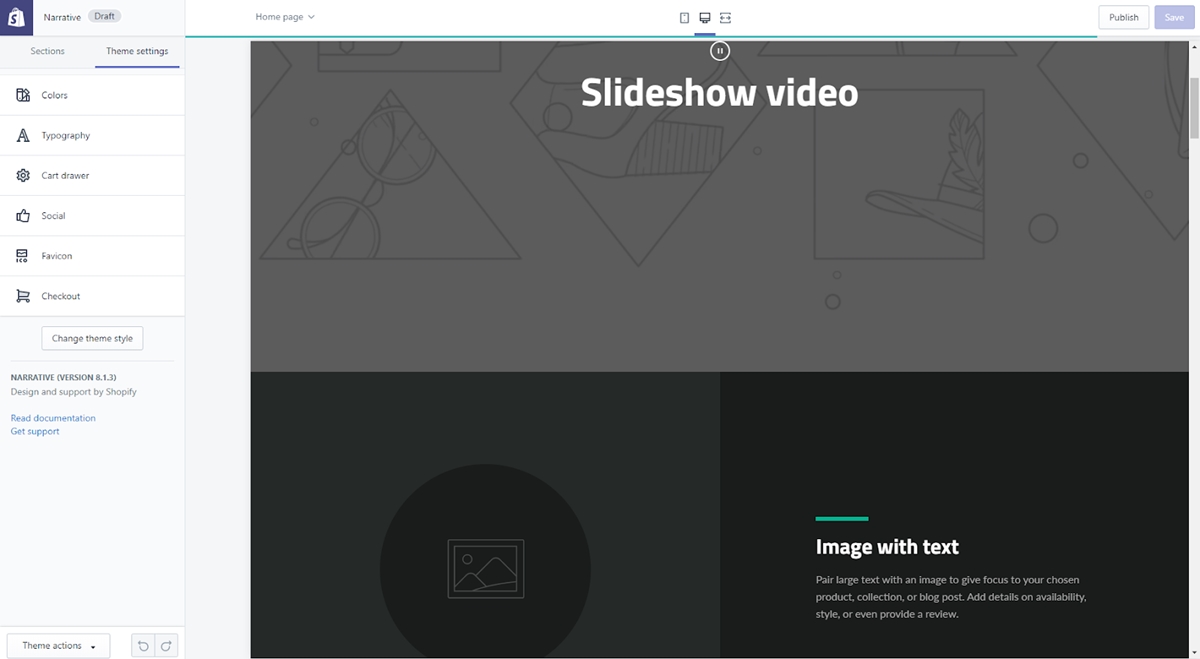
Wenn Sie darauf klicken, werden Sie zu einer Seite weitergeleitet, die alle grundlegenden Funktionen des Themas Ihres Shops steuert. Dies ist ein großartiger Spielplatz, auf dem Sie mit den Einstellungen spielen und all die kleinen Details testen können, damit Sie entscheiden können, was zu Ihrer Website passt und wozu sie fähig ist.
Nachdem ich dieses Dashboard selbst erlebt habe, muss ich sagen, dass es sehr einfach zu bedienen ist und Sie die Verwendung ganz nebenbei ohne vorherige Schulung erlernen können. Der Abschnitt mit den Themeneinstellungen bietet auch einige interessante Funktionen. Und Sie können mit nur einem Klick sehen, wie Ihre Website auf einem Handy aussieht.
Die häufigsten Funktionen in diesem Dashboard sind:
- Hochladen von Folien, um ein Homepage-Karussell zu erstellen
- Hochladen von Logos und Ändern der Größe
- Wählen Sie aus, wie viele Artikel in jedem Abschnitt der Sammlungsseiten angezeigt werden sollen
- Hinzufügen verwandter Artikelfunktionen zu Produktseiten
- Schriftauswahl
- Farbschemata
Bei einigen Themen können Sie sogar Elemente auf Seiten neu positionieren, z. B. das Anzeigen von Produktbildern rechts, links oder in der Mitte der Seite. Social-Media-Widgets für Like/Pin/Tweet sind ebenfalls verfügbar.
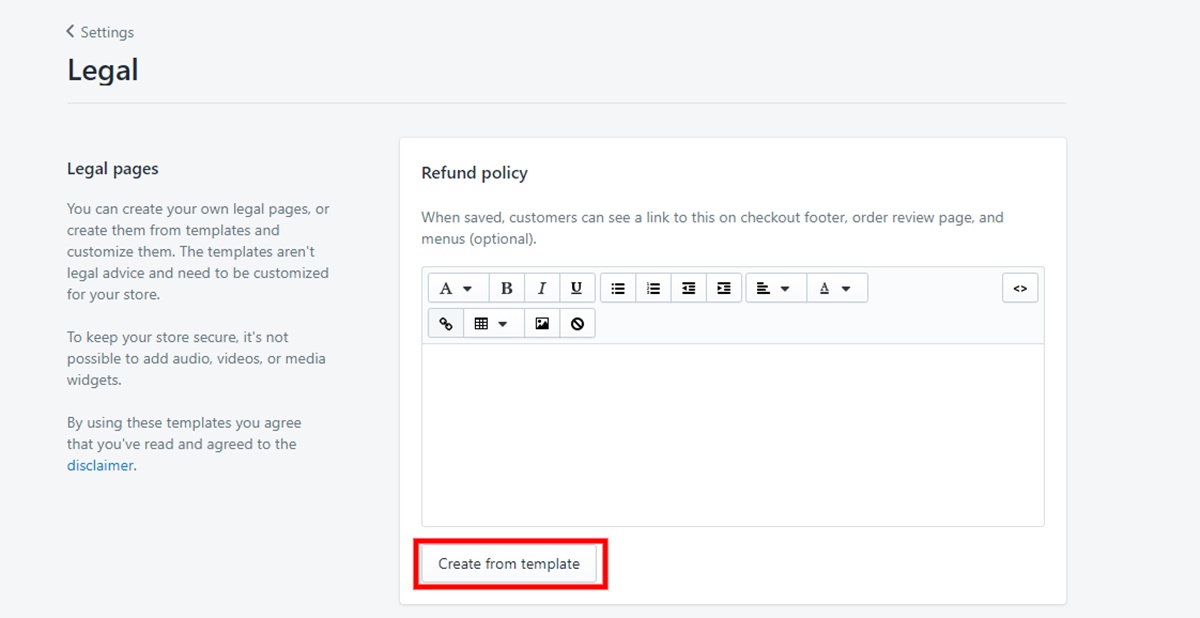
Eine weitere Sache, um die Sie sich kümmern müssen, bevor Sie live gehen, ist sicherzustellen, dass alle rechtlichen Seiten ausgefüllt sind. Sie können dies auf der Registerkarte „ Legal Hinweise“ auf der Seite „ Settings “ tun. Hier finden Sie Rückerstattungsrichtlinien, Datenschutzrichtlinien, Nutzungsbedingungen und Versandrichtlinien, die darauf warten, geschrieben zu werden. Glücklicherweise verfügt Shopify bereits über Vorlagen, die Sie direkt auf dieser Registerkarte erstellen und anpassen können.
5: Produkte hinzufügen
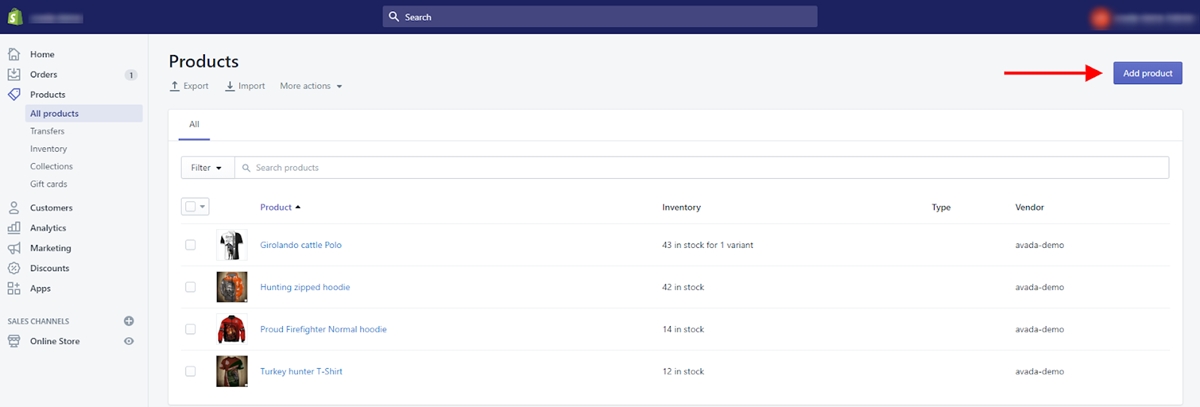
Zu guter Letzt müssen Sie Ihrem Shop einige Produkte hinzufügen, bevor Sie live gehen. Wählen Sie auf Ihrer Shop-Dashboard-Seite Products aus. Dort finden Sie in der Mitte der Seite oder in der oberen rechten Ecke, wenn Sie einige Produkte hochgeladen haben, eine Schaltfläche Add product hinzufügen.
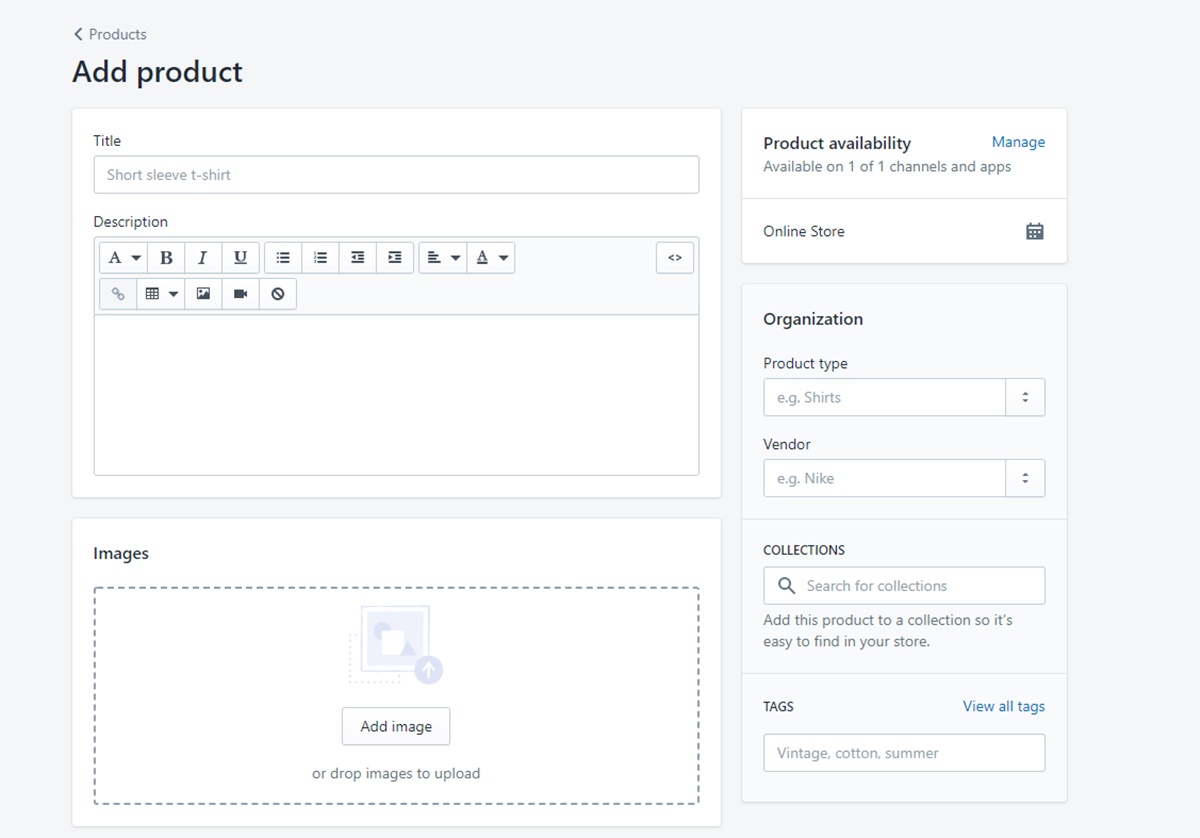
Auf dem folgenden Bildschirm können Sie so viele Details wie nötig hinzufügen, um Ihr Produkt zu präsentieren. Achten Sie genau auf diejenigen, die bei der Suchmaschinenoptimierung helfen, wie Name, Beschreibung oder URL. Auf diesem Bildschirm können Sie auch Produktbilder hochladen. Sie können nach dem Hochladen angeordnet werden, also machen Sie sich keine Sorgen, dass Sie sie in der falschen Reihenfolge platzieren.

Produktbilder spielen eine wichtige Rolle bei der Verkaufsförderung. Stellen Sie daher sicher, dass Sie Ihre Produkte auf den besten Bildern präsentieren und alle einzigartigen oder besonderen Merkmale in Nahaufnahmen hervorheben. Ich schlage vor, alle Ihre Bilder in denselben Abmessungen zu halten, damit Ihr Geschäft sauber aussieht.
Wenn Sie alle Informationen ausgefüllt haben, denken Sie immer daran, auf die Schaltfläche Save product zu klicken, sonst müssen Sie alles noch einmal wiederholen.
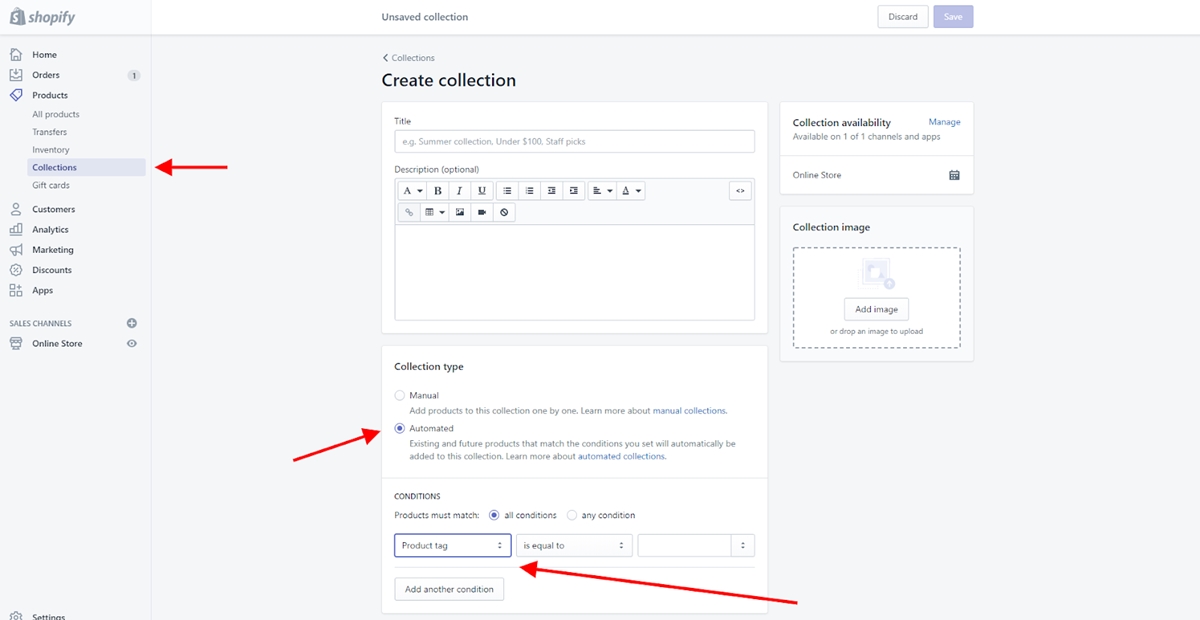
Sie können auch Sammlungen von Produkten erstellen, die ein oder mehrere Merkmale gemeinsam haben, nach denen Kunden suchen sollten, wenn sie Ihr Geschäft besuchen. Ihre Kunden suchen beispielsweise nach:
- Bestseller-Artikel von Artikeln im Angebot
- Artikel für eine bestimmte Personengruppe wie Männer, Frauen, Kinder
- Artikel in bestimmten Farben oder Größen
- Artikel eines Typs wie T-Shirts, Pullover, Hoodies.
- Saisonale Produkte wie Weihnachtsgeschenke oder Dekorationen
Produkte können in einer oder mehreren Sammlungen erscheinen, und Sie können diese Sammlungen auf Ihrer Homepage und in der Navigationsleiste anzeigen. Dies kann Ihren Besuchern helfen, das zu finden, wonach sie suchen, und die Verkaufszahlen steigern.
Sie können sogar auswählen, wie Produkte zu einer Sammlung hinzugefügt werden sollen, ob manuell oder automatisch (Sie richten Bedingungen ein, um automatisch Produkte einzuschließen, die die gewünschten Kriterien erfüllen).
Jetzt, da alle notwendigen Informationen aus dem Weg geräumt sind, beginnen wir damit, Ihren Online-Shop "live" zu schalten.
6 Schritte zum Starten oder Veröffentlichen Ihres Shopify-Shops:
Sie haben viel Zeit und Mühe darauf verwendet, einen Shopify-Shop einzurichten, auf den Sie stolz sein können, alle Produkte zu importieren und alle erforderlichen rechtlichen Dokumente zu schreiben. Jetzt ist es an der Zeit, es fertigzustellen und Ihren Shopify-Shop zu veröffentlichen.
Hier sind die sechs Schritte, die Sie benötigen, um Ihr Online-Geschäft mit Shopify einfach zu starten:
1. Erstellen Sie einen Domänennamen und fügen Sie ihn hinzu
Um Ihre Website live zu schalten, müssen Sie einen Domainnamen auswählen – das ist eine Online-Adresse, die Ihre Kunden verwenden können, um Ihr Unternehmen zu besuchen. Erinnern Sie sich an den Schritt, in dem Sie den Namen für Ihr Geschäft gewählt haben? Shopify kann Ihnen auch dabei helfen, eine Domain für den Namen zu erhalten, die Ihrem Shop automatisch hinzugefügt wird.
Dies ist wirklich zeitsparend, wenn Sie nichts über das Hosten einer Website wissen. Eine Domain kostet normalerweise 9 bis 14 US-Dollar pro Jahr, und da Shopify sich um das Hosting kümmert, müssen Sie sich nicht mit einem Drittanbieter befassen, um den reibungslosen Betrieb Ihrer Website zu gewährleisten.
Eine weitere Möglichkeit ist der Kauf einer Domain von Drittanbietern wie GoDaddy oder Bluehost. Diese Domains beginnen oft bei 11 $ pro Jahr. Nach dem Kauf müssen Sie die DNS-Einträge selbst umleiten, worauf wir im nächsten Abschnitt eingehen werden.
Aber wie Sie sehen können, kann Ihnen der Kauf einer Domain von Shopify einige Probleme ersparen, wenn Sie keine Kenntnisse über das Hosten einer Website haben.
Um eine neue Domain hinzuzufügen, gehen Sie in der linken Navigation zu Online Store . Klicken Sie dann auf Domains und Sie können Ihren Domainnamen mit der Funktion Add an existing domain hinzufügen“ hinzufügen.

Sobald die Verbindung hergestellt ist, sollten Sie den Status Connected wie im obigen Bild sehen.
2. Aktualisieren Sie die DNS-Einträge
Wenn Sie jetzt einen Drittanbieter-Domainanbieter verwenden, müssen Sie Ihre DNS-Einträge aktualisieren. DNS ist Domain Name System – ein System, das einen Domainnamen auf eine bestimmte physische IP-Adresse verweist. Sie müssen dies ändern, da Ihr Hosting-Provider und Ihr Domain-Provider unterschiedlich sind.
Wenn Sie beispielsweise Ihren Domainnamen bei GoDaddy registrieren, wäre der Nameserver, der zur Verwaltung Ihres DNS-Eintrags verwendet wird, ein generischer Nameserver von GoDaddy wie NS1.godaddy.com. Das Aktualisieren Ihrer DNS-Einträge würde dann den Domänennamen auf die richtige IP-Adresse verweisen, z. B. Shop-Name.shopify.com.
Melden Sie sich jetzt bei Ihrer Domain an und nehmen Sie alle folgenden Änderungen an den DNS-Einträgen vor:
- Ändern Sie den @- oder Haupt-A-Eintrag in die folgende IP-Adresse: 23.227.38.32
- Fügen Sie den www-CNAME hinzu oder ändern Sie ihn in Ihren Shopify-Shop-Link ohne HTTP: storename.myshopify.com. Sie können dies auf der Seite mit den Domäneneinstellungen sehen.
3. Entfernen Sie alle Storefront-Passwörter
Wenn Ihr Shop-Design durch Shopify passwortgeschützt ist, stellen Sie sicher, dass das Passwort deaktiviert ist, bevor Sie es starten. So lustig es auch scheinen mag, Sie wären überrascht zu sehen, wie leicht die Leute dies vergessen.
Da Sie der Shop-Administrator sind, ist es noch einfacher, dies zu übersehen, da Sie auf Ihren Shopify-Shop zugreifen können, solange Sie sich angemeldet haben. Auch wenn Sie sich nicht erinnern, diese Funktion aktiviert zu haben, ist es dennoch ein paar Minuten doppelt wert -Überprüfung.
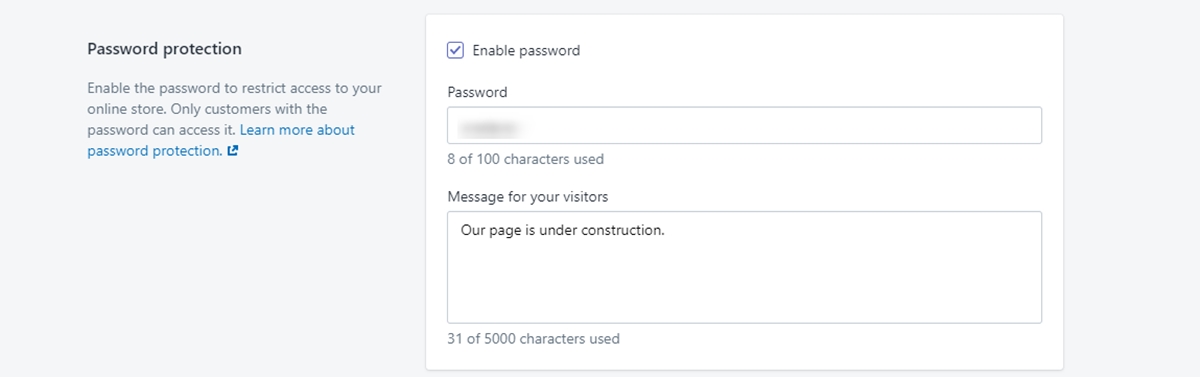
Sie können auf diese Option auf der Registerkarte Online Store zugreifen und auf Preferences klicken. Scrollen Sie dann nach unten zum Password protection und deaktivieren Sie das Kontrollkästchen Enable password aktivieren. Wenn Sie die Passwortfunktion verwenden müssen, können Sie eine Nachricht für Ihre Besucher hinterlassen, wie im obigen Bild.
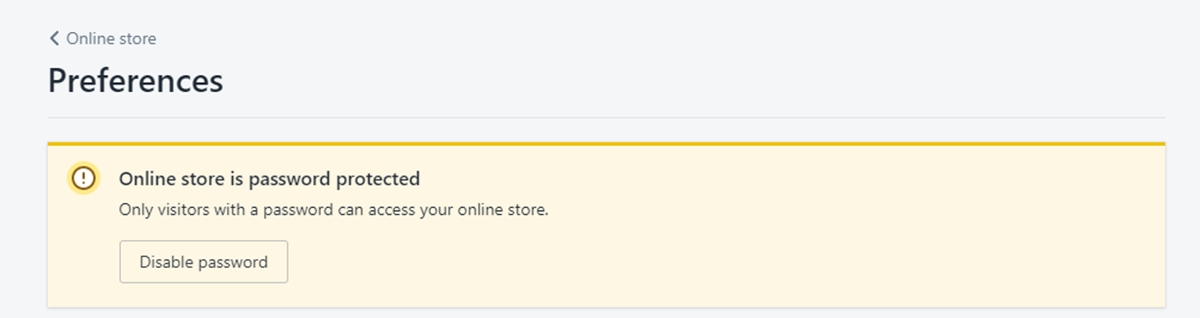
Und wenn Sie Ihre Passwörter immer noch aktiviert lassen, erhalten Sie eine Benachrichtigung wie diese, damit Sie schnell auf die Funktion zum Deaktivieren des Passworts zugreifen können.
4. Legen Sie die primäre Domäne fest
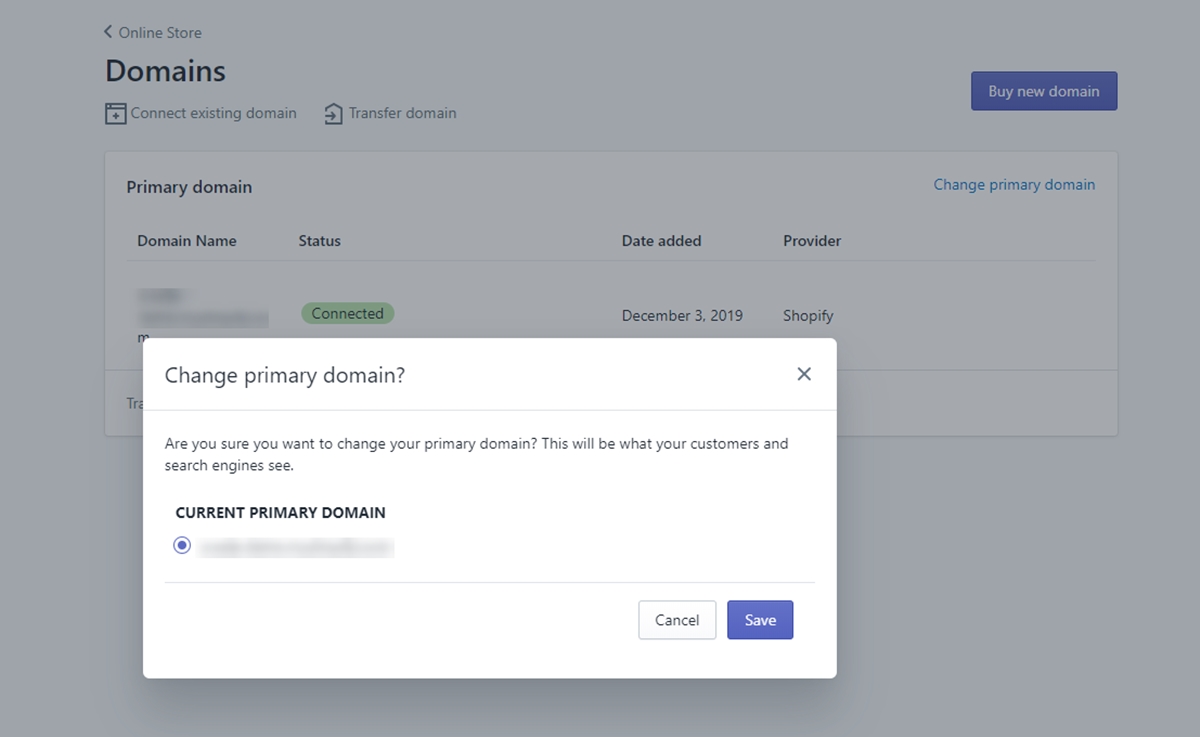
Wenn Sie Ihren Shop einrichten, erhalten Sie zunächst eine Standard-Subdomain unter dem Domainnamen myshopify.com . Technisch gesehen können Sie Ihre Website immer noch unter dieser Adresse betreiben, Ihr Geschäft würde viel professioneller aussehen, wenn es einen benutzerdefinierten Domainnamen hat. Und es gibt auch einige SEO-Vorteile.
Mit Shopify können Sie eine Domain innerhalb des Control Panels zu günstigen Preisen registrieren. Auch dies ist ganz einfach, Sie können auf diese Einstellungen im Bereich Domains unter dem Menü Online Store zugreifen. Wenn Sie mehr als zwei Domänen haben, können Sie eine primäre festlegen.
Sobald Sie Ihre Domäne erworben haben oder damit fertig sind, Ihre externe Domäne auf Shopify zu verweisen, können Sie Ihre primäre Domäne zu der Option machen, die myshopify.com nicht enthält. Basierend auf Ihren Vorlieben können Sie die Option ohne den www Teil auswählen oder nicht - es spielt keine Rolle, solange es Ihre Wahl ist.
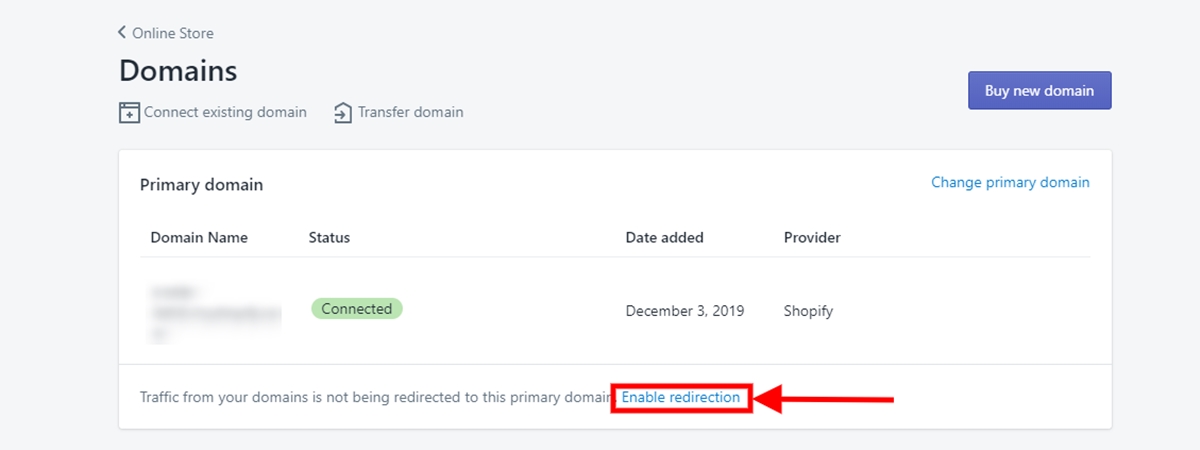
Der wichtige Teil dieses Schritts besteht darin, sicherzustellen, dass Sie die Funktion „ Redirect all traffic to the primary domain “ aktiviert haben. Diese Option ermöglicht es der Suchmaschine, genau die richtige Webadresse zu kennen, unter der sich Ihr Shopify-Shop befindet, und verhindert zusätzliche Verwirrung.
5. Fügen Sie bei Bedarf weitere Domains hinzu
Sie können die Schritte 1 und 2 mit beliebigen anderen Domains wiederholen. Alle Domainnamen werden automatisch auf die primäre Domain umgeleitet. Sie können diese Einstellung jederzeit mit der Option Set as primary neben jedem Domainnamen ändern.
Wenn Sie beispielsweise möchten, dass Ihr Geschäft einzigartig ist, kaufen Sie alle Domains Ihres Shopify-Geschäftsnamens mit unterschiedlichen Endungen wie .biz, .org, .me. Dann können Sie jede dieser Domains jederzeit als Ihre primäre Domain auswählen.
Bitte beachten Sie, dass die Anzahl der Domainnamen, die Sie Ihrem Shop hinzufügen, keinen Einfluss auf die SEO Ihrer Website hat.
Lesen Sie unseren Leitfaden: Der vollständige Leitfaden zur Auswahl eines Domainnamens
6. Ihr Geschäft ist live!
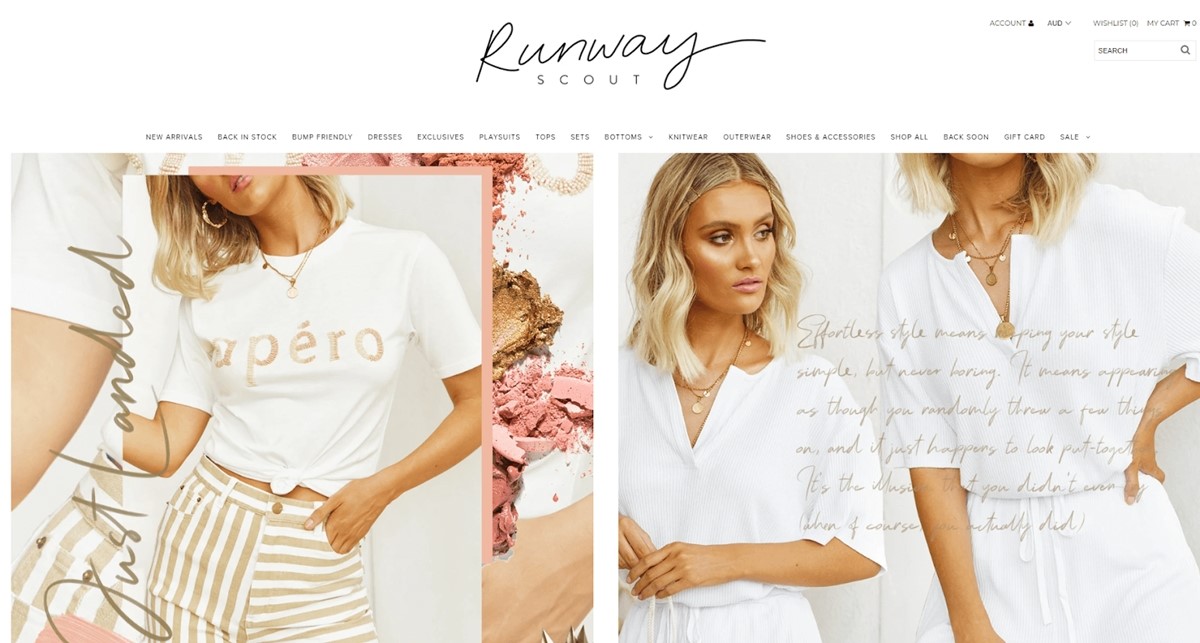
Wenn Sie es geschafft haben, alle oben genannten Schritte durchzuführen, dann gute Arbeit! Sie sollten jetzt einen voll funktionsfähigen und funktionierenden Online-Shop auf Shopify haben. Sie können weiterhin alle Aspekte Ihres Shops über das Admin-Backend-Dashboard konfigurieren, also machen Sie sich keine Sorgen, wenn Sie mit irgendetwas nicht zufrieden waren.
Das ist noch nicht alles, sehen wir uns einige Tipps an, die Sie beim Eröffnen Ihres eigenen Shopify-Shops verwenden können.
Einige weitere Tipps zum Eröffnen eines Shopify-Shops
Sie sind wahrscheinlich schon sehr darauf erpicht, Ihr Geschäft zu betreiben, aber seien Sie geduldig und überprüfen Sie es noch einmal, bevor Sie es starten, um sicherzustellen, dass alles reibungslos läuft. Und dies sind die Tipps, die Sie beim Start Ihres neuen Shopify-Shops nicht übersehen sollten.
Überprüfen Sie Ihren Titel und Ihre Meta-Tags
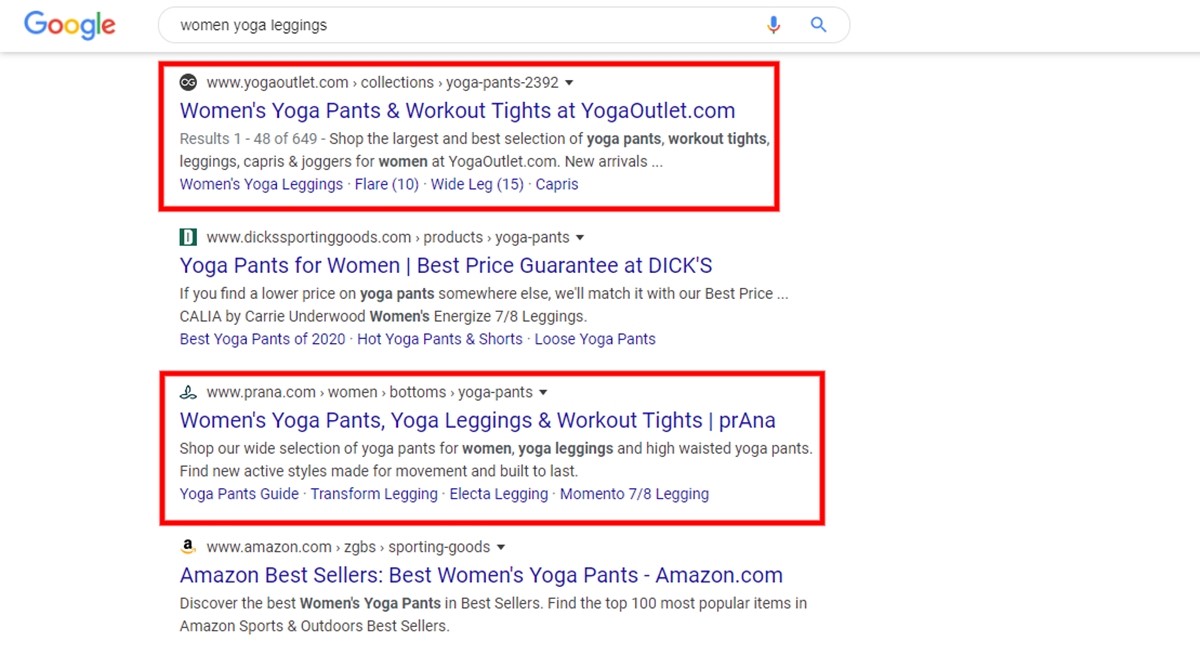
Standardmäßig füllt Shopify die Meta-Beschreibungs-Tags und -Titel basierend auf Ihrer Produktbeschreibung und Ihren Produktnamen automatisch aus. Da sich diese Tags jedoch auf die Suchmaschinenoptimierung auswirken können, sollten Sie ihnen etwas mehr Aufmerksamkeit schenken.
Ein gutes Titel-Tag sollte den Inhalt der Seite, die es repräsentiert, genau beschreiben – egal ob es sich um eine Produkt-, Informations- oder Werbeseite handelt. Es ist auch wichtig, Wege zu finden, wie Sie relevante Schlüsselwörter wann immer möglich natürlich einflechten können.
Ihr Titel-Tag ist das erste, was ein Suchender auf der Suchergebnisseite liest, also verbringen Sie etwas Zeit damit, die bestmöglichen Phrasen zu erstellen.
Gutes Titel-Tag-Beispiel: Damen-Yoga-Leggings | Sportbekleidung | Fitnessstudio
Beispiel für ein schlechtes Titel-Tag: Yoga für Frauen, Legging für Frauen, Kleidung für Frauen und mehr
Meta-Tags werden oft direkt unter dem Titel-Tag auf den Ergebnisseiten der Suchmaschinen angezeigt. Dies ist eine großartige Gelegenheit, das Erscheinungsbild Ihres Shops in Suchmaschinen zu verbessern und den Suchenden zum Klicken zu bewegen.
Wenn Sie Meta-Tags schreiben, ist es eine gute Idee, einige der folgenden Elemente einzuschließen:
- Fügen Sie „Aktionswörter“ ein, die den Benutzer genau wissen lassen, was er mit der Seite tun kann und soll
- Arbeiten Sie in alternativen Namen, die Sie nicht in den Titel-Tag einfügen konnten.
- Geben Sie eine detaillierte Beschreibung, eine Liste mit Merkmalen oder einige Beispiele für den Inhalt der Seite an.
- Schaffen Sie ein Gefühl der Einladung oder bieten Sie einen kreativen Blickwinkel. Gutes Meta-Tag-Beispiel: Entdecken Sie hochwertige Yoga-Leggings für Frauen, mit denen Sie bequem trainieren können, viele Farben und Stile erhältlich.
Beispiel für schlechtes Meta-Tag: Damen-Leggings, Yoga, viele Farben.
Geben Sie eine Testbestellung auf
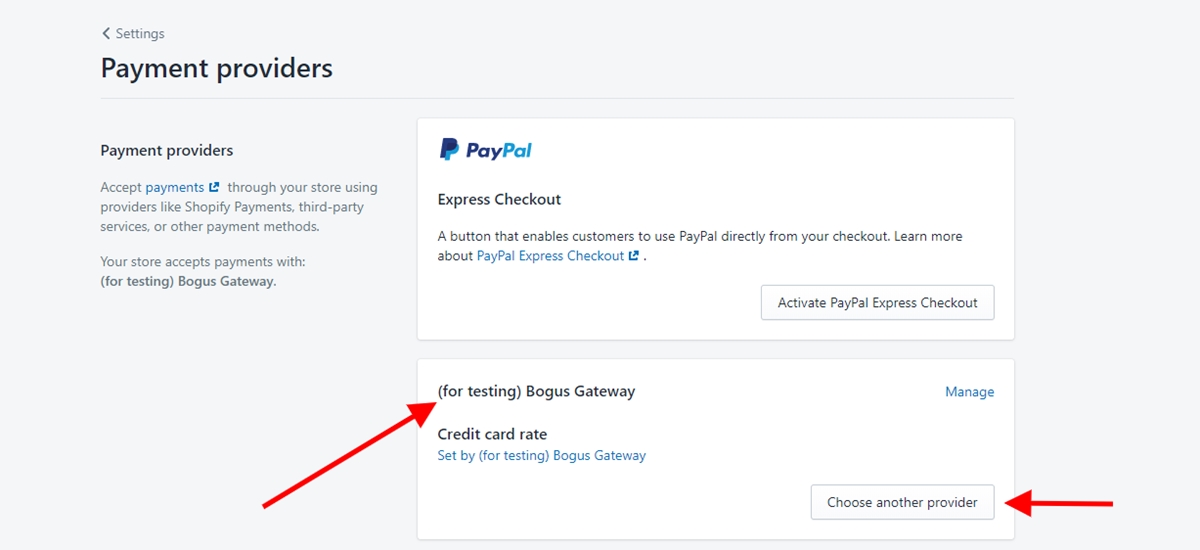
Indem Sie eine Testbestellung aufgeben, können Sie sich vergewissern, dass Ihre Einstellungen für den Arbeitsprozess Ihres Shops korrekt funktionieren. Sie tun dies, indem Sie eine Transaktion mit Shopifys Bogus Gateway zum Testen simulieren.
- #1. Klicken Sie in Ihrem Shop-Backend-Dashboard auf
Settingsund wählen SiePayment providersaus - #2. Wenn Sie ein Kreditkarten-Gateway aktiviert haben, stellen Sie sicher, dass Sie es deaktivieren, bevor Sie fortfahren, indem Sie auf
Editklicken undDeactivateauswählen und dann bestätigen. - #3. Klicken Sie im Abschnitt
Third-party providersChoose third-party provider - #4. Scrollen Sie in der Liste nach unten oder geben Sie Bogus in das Suchfeld ein, um
(for testing) Bogus Gateway. Klicken Sie auf die SchaltflächeActivate. - #5. Gehen Sie zu Ihrem Geschäft und versuchen Sie, als echter Kunde eine Bestellung aufzugeben.
Dies ist ein kostenloser Vorgang. Denken Sie jedoch daran, die Bestellung so zu stornieren und zu erstatten, wie Sie sie aufgegeben haben. Damit soll verhindert werden, dass die Transaktionsgebühren auf Ihrer Rechnung erscheinen.
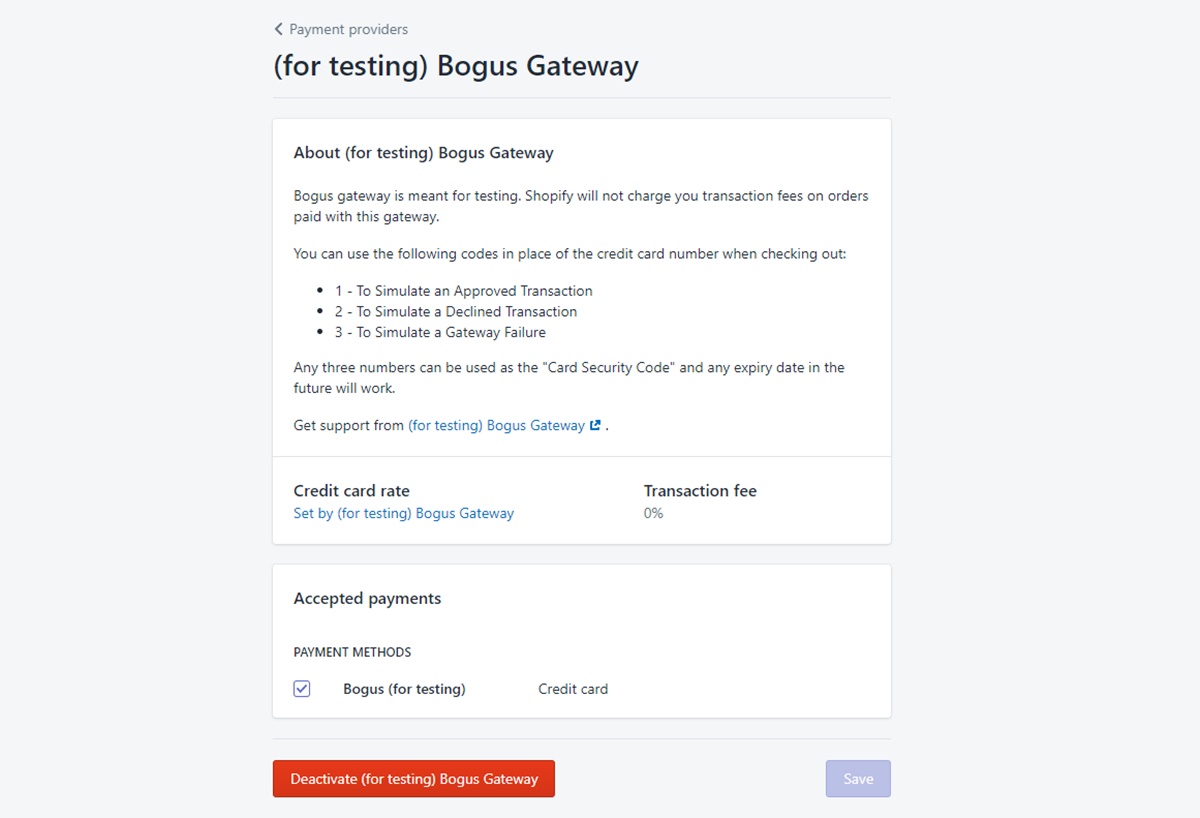
Wenn Sie weitere Informationen zu den Informationen wünschen, die Sie während des Bezahlvorgangs zum Testen von Transaktionstypen verwenden können, lesen Sie hier den Shopify-Leitfaden.
Benachrichtigung und E-Mail-Adresse prüfen
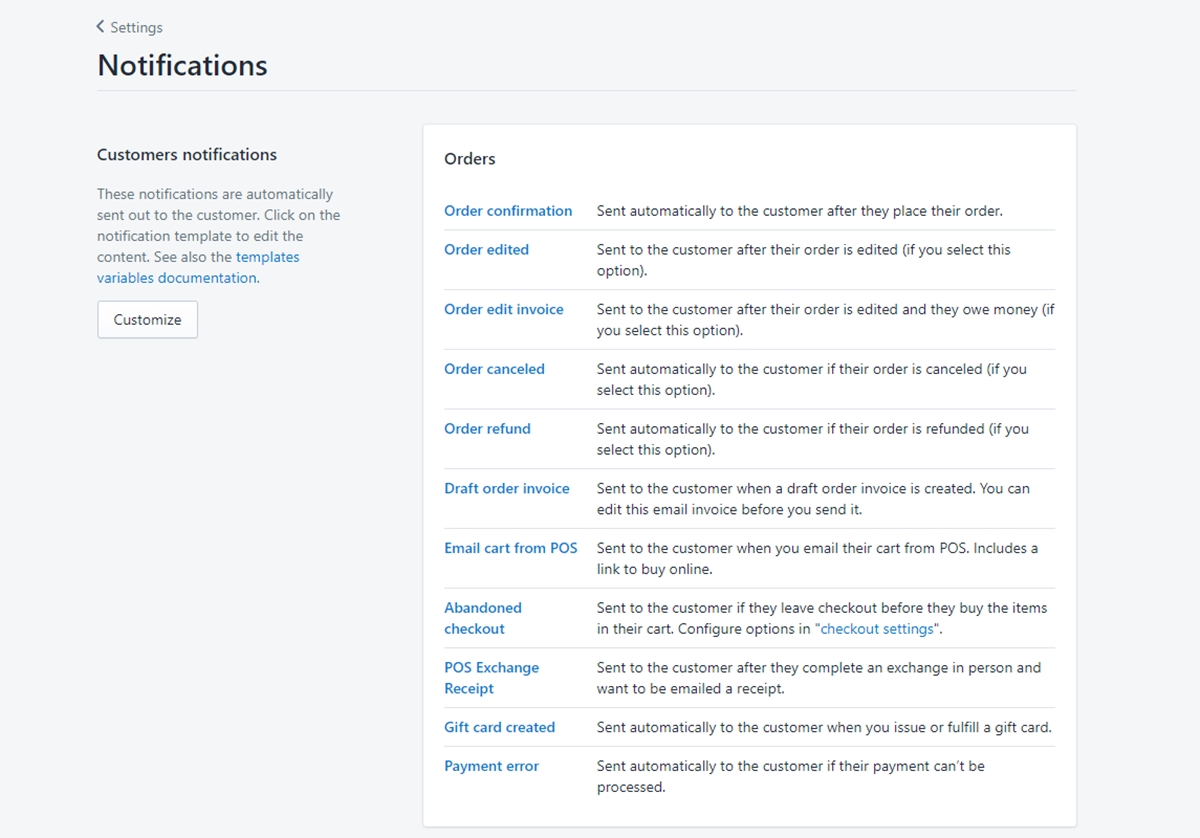
Bevor Sie live gehen, überprüfen Sie noch einmal, ob Sie ordnungsgemäß Benachrichtigungen erhalten können, wenn Ihre Kunden Bestellungen in Ihrem Shopify-Shop aufgeben.
Um auf die Benachrichtigungseinstellungen zuzugreifen, gehen Sie zu Settings und wählen Sie dann Notifications . Hier können Sie die korrekte E-Mail-Adresse im Abschnitt „ Order Notifications “ überprüfen. Sie können auch andere Benachrichtigungseinstellungen wie Versand-, Liefer-, Kunden- und Mitarbeiterbestellbenachrichtigungen anpassen.
Sie sollten erwägen, eine oder mehrere zusätzliche Benachrichtigungen einzurichten, um sicherzustellen, dass keine Online-Bestellungen übersehen werden. Vielleicht können Sie Ihre persönliche E-Mail-Adresse oder einen anderen vertrauenswürdigen Mitarbeiter hinzufügen.
Bereiten Sie E-Mail-Anmeldeformulare vor
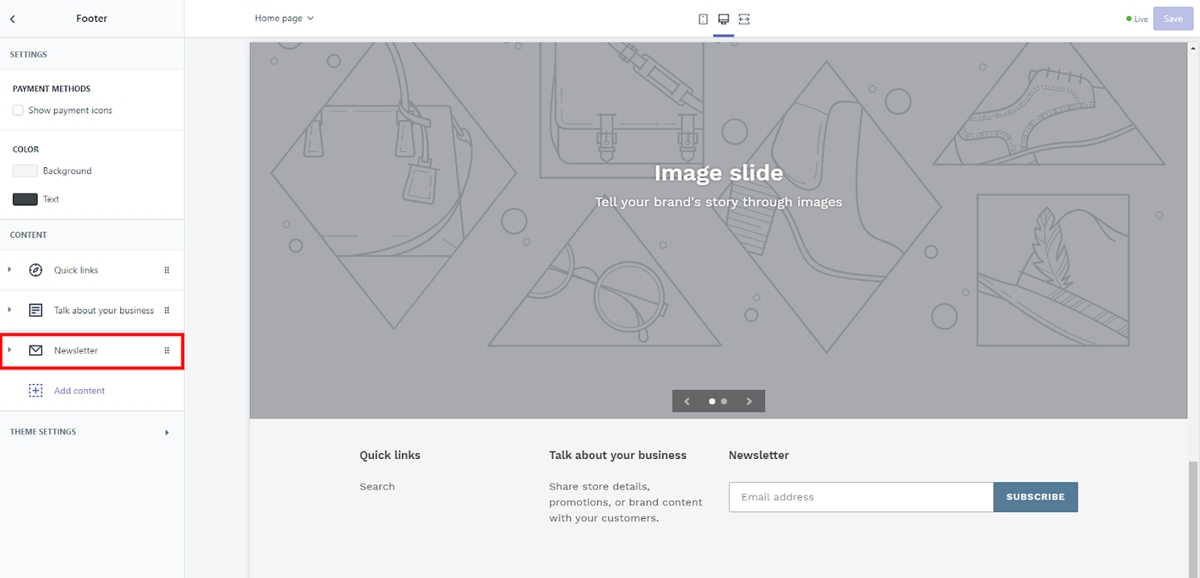
Wenn Ihr Shopify-Theme über integrierte E-Mail-Anmeldeformulare verfügt, überprüfen Sie erneut, ob Sie diese ordnungsgemäß mit Ihrem E-Mail-Marketing-Unternehmen verbunden haben, unabhängig davon, ob es sich um MailChimp oder das integrierte System von Shopify handelt.
Da die Anmeldeformulare völlig normal aussehen, auch wenn Sie sie nicht richtig konfiguriert haben, können diese Einstellungen leicht übersehen werden. Sie sollten die Gelegenheit nicht verpassen, E-Mail-Adressen von Besuchern oder Kunden zu sammeln, insbesondere wenn Sie mithilfe von E-Mails eine enorme Menge an Traffic auf Ihre Website steigern können.
Um die Einstellungen der E-Mail-Anmeldeformulare anzupassen, wählen Sie zunächst Online Store im Haupt-Admin-Dashboard aus. Wählen Sie dann Themes und klicken Sie auf die Schaltfläche Customize theme anpassen. Hier finden Sie die E-Mail-Listeneinstellungen unter dem Fußzeilenbereich.
Täglicher Check
Technisch gesehen müssen Sie dies nicht täglich tun. Aber tun Sie es zumindest, bevor Sie Ihren Shop eröffnen. Hier sind ein paar Dinge, die Sie überprüfen sollten, bevor Sie Ihren Shop eröffnen:
- Überprüfen Sie alle Links auf der Website, stellen Sie sicher, dass sie funktionieren und es keine 404-Fehler gibt. Sie können Broken Link Check verwenden, um Ihren gesamten Shop zu scannen.
- Führen Sie eine abschließende Inhaltsprüfung auf fehlende Bilder oder Kopierfehler durch. Stellen Sie sicher, dass Ihre Website den besten ersten Eindruck hinterlässt.
- Richten Sie alle aktiven Coupons oder alle von Ihnen erstellten Promotion-Startcodes ein. Wenn Sie ein altes Geschäft haben, stellen Sie sicher, dass die alten Coupons oder Codes auch verwendet werden können.
Herzlichen Glückwunsch, Ihr Shopify-Shop wurde veröffentlicht!
Das ist alles, klicken Sie jetzt auf die Schaltfläche „ publish “, um Ihren Shopify-Shop zu starten, und er ist bereit, live zu gehen und sich mit der Welt zu verbinden. Aber das ist erst der Anfang, und Sie haben die ganze Reise vor sich, um Verkäufe zu tätigen oder sich um Ihre Kunden zu kümmern.
Gibt es etwas, das Sie hinzufügen möchten? Dann zögern Sie nicht, im Kommentarbereich unten zu teilen, ich bin immer verfügbar, um zu antworten. Und wie immer viel Glück für Ihr E-Commerce-Geschäft!
Zusammenhängende Posts:
- So starten Sie einen Shopify-Shop ohne Geld
- So erstellen Sie einen Shopify-Shop in 10 Minuten!
- Checkliste vor dem Start des Shopify Store
- Wie richte ich einen Shopify-Shop ein?
